Chaque nouveau produit a ses avantages et ses inconvénients. Le nouveau système d'exploitation iOS 7 d'Apple ne fait pas non plus exception. Il existe différents types de problèmes qui peuvent être rencontrés lors de la mise à jour vers un nouveau système d'exploitation, comme la perte de données ou ce qu'il reste de l'iPhone. BLOQUÉS in MODE DE RÉCUPÉRATION (mode de récupération). Dans cet article, nous voyons comment restaurer l'iphone bloqué en mode de récupération.
- Solution 1 : Effectuez une réinitialisation d'usine pour déverrouiller l'iPhone
- Solution 2 : utilisez un logiciel externe pour quitter le mode de récupération
index
Solution 1 : réinitialisation d'usine
La première solution consiste à restaurer l'iPhone aux conditions d'usine. Cependant, avec cette méthode il y a un risque : si vous n'avez pas de sauvegarde iTunes ou iCloud vous pouvez perdre toutes les données (sms, contacts, photos, vidéos, notes, etc...).
Connectez votre iPhone à l'ordinateur et lancez iTunes. Cliquez ensuite sur le bouton Restaurer.
Après la restauration, l'iPhone sera déverrouillé et vous pourrez restaurer les données à partir de la sauvegarde iTunes. Si vous ne savez pas comment récupérer des données à partir d'une sauvegarde iTunes, vous pouvez utiliser Dr.Fone pour iOS (Windows) ou dr.fone pour iOS (Mac). Les deux programmes vous permettent de prévisualiser et d'accéder à tout le contenu du fichier de sauvegarde iTunes afin que vous puissiez sélectionner ceux à restaurer sur votre appareil. Téléchargez la version de démonstration gratuite du programme :
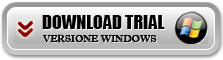
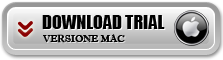
Installez et lancez le programme sur votre ordinateur (Windows ou Mac)
Étape 1. Choisissez le mode de récupération de données
Après avoir démarré le programme, à partir de l'écran principal du programme, sélectionnez le mode "Récupérer à partir d'une sauvegarde ITunes" et le programme affichera automatiquement tous les fichiers de sauvegarde sur votre ordinateur. Choisissez le plus récent et cliquez sur COMMENCER LA NUMÉRISATION procéder à l'extraction des données.
À propos de Windows :
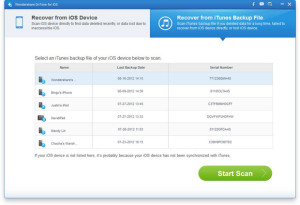
Votre Mac :
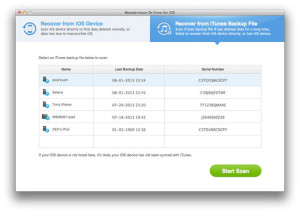
Étape 2. Prévisualisez le contenu de la sauvegarde iTunes
Le scan ne prendra que quelques secondes. À la fin, vous pourrez voir toutes les données du programme : photos, messages, contacts, notes, historique des appels, etc. Décidez quelles données enregistrer sur votre PC ou Mac.
À propos de Windows :
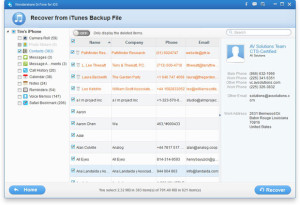
Votre Mac
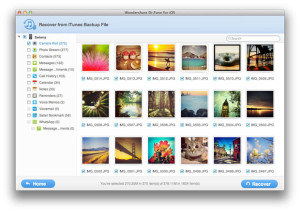
Solution 2 : utiliser un logiciel externe
Si la solution 1 ne vous convient pas (ou si vous n'avez pas de fichier de sauvegarde pour récupérer les données), nous vous recommandons de télécharger Dr.Fone pour iOS pour restaurer l'iPhone verrouillé, ou plutôt pour réparer le système d'exploitation de l'iPhone
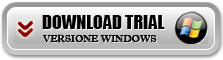
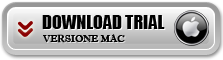
Après avoir téléchargé et installé le programme, exécutez-le sur votre ordinateur. Connectez ensuite l'iPhone via un câble USB à votre PC / Mac. Le programme affichera une fenêtre comme celle-ci ci-dessous.
À propos de Windows :
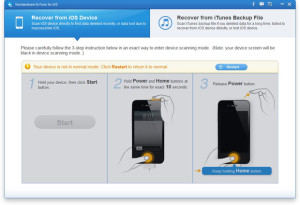
Votre Mac :
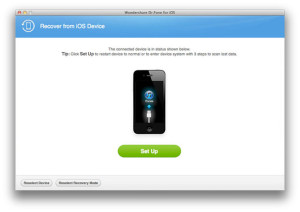
A ce stade, il ne vous reste plus qu'à cliquer sur le bouton RESTART (sous Windows) o INSTALLER (sur Mac). L'iPhone redémarrera et une fois allumé, il fonctionnera comme avant le verrouillage.
Plus de détails dans cet article : https://drfone.com/riparare-sistema-operativo-iphone-ipad-ipod-touch.html
113


























